Popravite pogrešku WOW51900314 u sustavu Windows 10
Miscelanea / / August 25, 2022

Mnogi su korisnici prijavili da se na zaslonu pojavljuje nasumična pogreška WOW51900314 dok uživaju u igri World of Warcraft na svom računalu sa sustavom Windows 10. Cijela poruka o pogrešci je Nismo vas mogli prijaviti s onim što ste upravo unijeli. Molim te pokušaj ponovno. (WOW51900314). Ova se pogreška obično pojavljuje na vašem računalu kada koristite klasičnu verziju igre ili kada se prijavite na krivu verziju igre. Ako se suočite s istom pogreškom, možete slijediti dolje navedene metode rješavanja problema kako biste popravili WOW pogrešku 51900314.

Sadržaj
- Kako popraviti pogrešku WOW51900314 u sustavu Windows 10
- Metoda 1: Osnovne metode rješavanja problema
- Metoda 2: Pokrenite Blizzard Battle.net kao administrator
- Metoda 3: Preimenujte predmemoriju, sučelje i WTF mape
- Metoda 4: Izbrišite mapu WOW predmemorije
- Metoda 5: Uklonite atribut samo za čitanje
- Metoda 6: Pokrenite Blizzard Repair Tool
- Metoda 7: Promjena postavki vatrozida Windows Defender
- Metoda 8: Privremeno onemogućite antivirusni program (ako je primjenjivo)
- Metoda 9: Ponovno instalirajte World of Warcraft
Kako popraviti pogrešku WOW51900314 u sustavu Windows 10
Toliko je razloga povezanih s WOW kodom pogreške 51900314 na vašem računalu sa sustavom Windows 10. Ipak, u nastavku je navedeno nekoliko značajnih razloga.
- Battle.net nema administratorski pristup.
- Oštećeni podaci u instalacijskoj mapi igre.
- Nedostaju dopuštenja za uređivanje.
- Antivirusni program blokira nekoliko značajki igre ili samu igru.
- Windows Defender vatrozid blokira program.
- Zastarjeli upravljački programi za operativni sustav i računalo.
- Oštećeni podaci igre.
Sada prijeđite na sljedeći odjeljak kako biste naučili metode rješavanja problema za World of Warcraft 51900314. Pročitajte i primijenite dolje navedene metode na svom računalu sa sustavom Windows 10 za popravak WOW koda pogreške 51900314 i kako biste spriječili isto.
Metoda 1: Osnovne metode rješavanja problema
Slijedite ove osnovne metode za ispravljanje pogreške.
1A. Ponovno pokrenite računalo
Opći trik za rješavanje svih privremenih kvarova povezanih s World of Warcraftom je ponovno pokretanje vašeg računala. Možete ponovno pokrenuti računalo slijedeći korake.
1. Dođite do Windowsa Izbornik Power User pritiskom na Windows i X tipke istovremeno.
2. Odaberi Isključite ili se odjavite.

3. Na kraju kliknite na Ponovno pokretanje.
Nakon što ponovno pokrenete igru, provjerite možete li igrati bez ikakvih pogrešaka.
1B. Provjerite zahtjeve igre
Ako se suočite s pogreškom WOW 51900314 pri pokretanju, morate provjeriti osnovne zahtjeve igre i osigurati da ih vaše računalo zadovoljava.
Minimalni zahtjevi:
- CPU: Intel Core i5-760 ili AMD FX-8100 ili noviji
- BRZINA CPU-a: Info
- radna memorija: 4 GB RAM-a (8 GB za integriranu grafiku kao što je Intel HD Graphics)
- OS: Windows 7 / Windows 8 / Windows 10 64 bit
- VIDEO KARTICA: NVIDIA GeForce GTX 560 2GB ili AMD Radeon HD 7850 2GB ili Intel HD Graphics 530 (45W)
- PIXEL SHADER: 5.0
- VERTEX SHADER: 5.0
- BESPLATAN PROSTOR NA DISKU: 70 GB
- NAMJENSKI VIDEO RAM: 2 GB
Preporučeni zahtjevi:
- CPU: Intel Core i7-4770 ili AMD FX-8310 ili noviji
- BRZINA CPU-a: Info
- radna memorija: 8 GB
- OS: Windows 10 64 bit
- VIDEO KARTICA: NVIDIA GeForce GTX 960 ili AMD Radeon R9 280 ili noviji
- PIXEL SHADER: 5.1
- VERTEX SHADER: 5.1
- BESPLATAN PROSTOR NA DISKU: 70 GB
- NAMJENSKI VIDEO RAM: 4 GB
1C. Osigurajte ispravnu mrežnu vezu
Nestabilna internetska veza dovodi do WOW koda pogreške 51900314, također ako postoje bilo kakve prepreke između vašeg usmjerivač i vaše računalo, mogu ometati bežični signal i uzrokovati povremene veze problema. Možete pokrenuti a Speedtest kako bi znali koja je optimalna razina mrežne brzine potrebna za ispravnu vezu.

Provjerite zadovoljava li vaš uređaj kriterije u nastavku.
- Pronađite jačinu signala vaše mreže i ako je jako nizak, uklonite sve prepreke na putu.
- Izbjegavajte previše uređaja spojenih na istu mrežu.
- Uvijek kupujte modem/usmjerivač koji je potvrdio vaš davatelj internetskih usluga (ISP) i bez sukoba.
- Nemojte koristiti stare, slomljene ili oštećene kabele. Zamijenite kabele ako je potrebno.
- Provjerite jesu li žice od modema do usmjerivača i modema do zida stabilne i bez smetnji.
Ako postoje problemi s internetskom vezom, pogledajte naš vodič Kako riješiti probleme s mrežnim povezivanjem u sustavu Windows 10 za otklanjanje istih.
1D. Zatvori pozadinske procese
Nekoliko je korisnika potvrdilo da se WOW pogreška 51900314 može riješiti zatvaranjem svih pozadinskih zadataka koji se izvode na vašem računalu. Za provedbu zadatka slijedite naš vodič Kako završiti zadatak u sustavu Windows 10 i nastavite prema uputama.

Nakon što zatvorite sve pozadinske procese, provjerite jeste li uspjeli popraviti pogrešku WOW51900314.
1E. Popravak sistemskih datoteka
Ako bilo koja datoteka nedostaje ili je oštećena na računalu sa sustavom Windows 10, suočit ćete se s WOW pogreškom 51900314. Ipak, popravljate ove oštećene datoteke pomoću ugrađenih uslužnih programa, naime, Provjera datoteka sustava i Servisiranje i upravljanje slikom implementacije. Pročitajte naš vodič dalje Kako popraviti sistemske datoteke na Windows 10 i slijedite korake prema uputama za popravak svih oštećenih datoteka.

Provjerite može li vaše računalo popraviti kod WOW pogreške 51900314.
Također pročitajte:Kako preuzeti Hextech Repair Tool
1F. Pokrenite potpuno čišćenje diska
Malo je korisnika sugeriralo da im je čišćenje prostora na disku na računalu pomoglo u rješavanju WOW koda pogreške 51900314. To će vašem računalu omogućiti instaliranje novih datoteka kad god je to potrebno koje će vam pomoći da riješite problem.
Ako postoji minimalni raspoloživi prostor na vašem računalu koji pridonosi diskutiranom kodu pogreške u WOW-u, slijedite naš vodič 10 načina za oslobađanje prostora na tvrdom disku u sustavu Windows koji vam pomaže izbrisati sve nepotrebne datoteke na računalu.
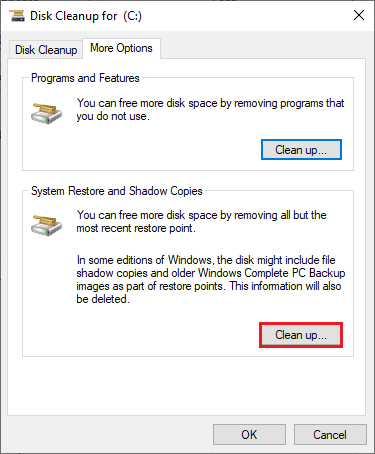
1G. Ažurirajte Windows
Također možete iskorijeniti greške u svom računalu i igri ažuriranjem operativnog sustava. Uvijek provjerite jeste li ažurirali svoj operativni sustav Windows i postoje li neka ažuriranja na čekanju, upotrijebite naš vodič na Kako preuzeti i instalirati najnovije ažuriranje sustava Windows 10 za ispravljanje pogreške WOW51900314.

Nakon ažuriranja operativnog sustava Windows, provjerite možete li se spojiti na poslužitelj WOW igre bez ikakvih pogrešaka.
1H. Ažurirajte grafičke upravljačke programe
Budući da je World of Warcraft grafički intenzivna igra, vaš grafički upravljački program ključan je za vaše iskustvo igranja. Ako su upravljački programi zastarjeli ili neispravni, svakako ih ažurirajte. Najnovija izdanja upravljačkih programa možete tražiti na službenim web stranicama ili ih možete ažurirati ručno. Slijedite naš vodič 4 načina za ažuriranje upravljačkih programa za grafiku u sustavu Windows 10 da ažurirate svoj upravljački program i provjerite jeste li popravili WOW grešku 51900314.

1I. Vraćanje GPU upravljačkih programa
Ponekad trenutna verzija upravljačkih programa GPU-a može uzrokovati WOW pogrešku 51900314 i, u tom slučaju, morate vratiti prethodne verzije instaliranih upravljačkih programa. Ovaj proces se zove vraćanje upravljačkih programa i možete jednostavno vratiti upravljačke programe vašeg računala u njihovo prethodno stanje slijedeći naš vodič Kako vratiti upravljačke programe na Windows 10.
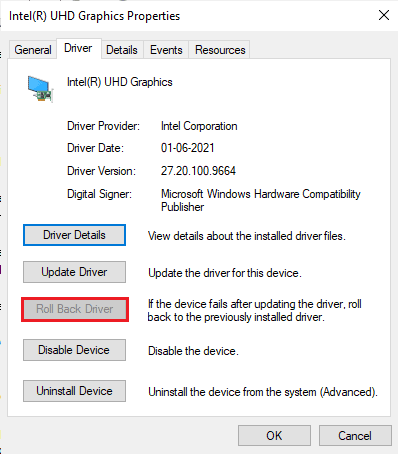
1J. Ponovno instalirajte grafičke upravljačke programe
Ako se i dalje suočavate s World of Warcraft 51900314 nakon ažuriranja grafičkih upravljačkih programa, ponovno instalirajte upravljačke programe uređaja kako biste riješili probleme s nekompatibilnošću. Postoji nekoliko načina za ponovno instaliranje upravljačkih programa na vašem računalu. Ipak, možete jednostavno ponovno instalirati grafičke upravljačke programe prema uputama u našem vodiču Kako deinstalirati i ponovno instalirati upravljačke programe na Windows 10.

Nakon ponovne instalacije GPU drajvera, provjerite možete li pristupiti World of Warcraftu bez grešaka.
Također pročitajte:Popravite kod pogreške 118 Steam u sustavu Windows 10
1K. Očisti DNS predmemoriju i podatke
Nekoliko je korisnika sugeriralo da im je brisanje predmemorije DNS-a i podataka na računalu pomoglo u popravljanju koda pogreške WOW51900314. Slijedite upute.
1. Udari Windows tipka i tip cmd Zatim kliknite na Otvorena.

2. Sada upišite sljedeće naredbe jedan po jedan i udri Enter tipka nakon svake naredbe.
ipconfig/flushdnsipconfig/registrdnsipconfig/izdanjeipconfig/obnovinetsh winsock reset
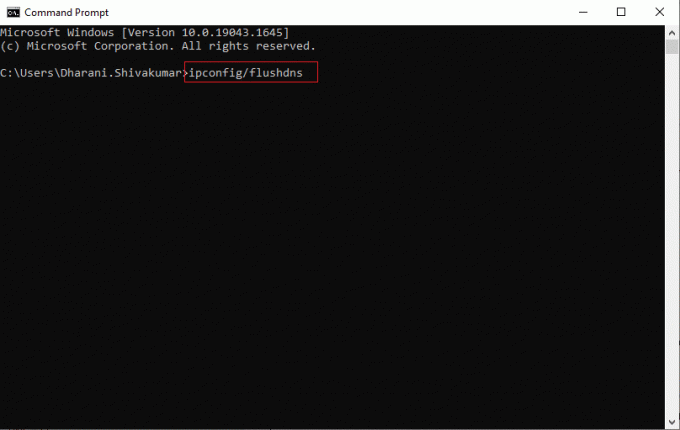
3. Pričekajte da se naredbe izvrše i ponovno pokrenite računalo.
Metoda 2: Pokrenite Blizzard Battle.net kao administrator
Ovo je jedan od najčešćih razloga koji uzrokuju WOW51900314 na vašem računalu sa sustavom Windows 10. Određenim dopuštenjima i značajkama moguće je pristupiti samo ako ste dodijelili administratorska prava za igru World of Warcraft. U ovom scenariju možete popraviti kod WOW pogreške 51900314 slijedeći dolje navedene upute.
1. Desnom tipkom miša kliknite na World of Warcraftprečac na radnoj površini ili navigirajte instalacijski direktorij i desnom tipkom miša kliknite na njega.

2. Sada odaberite Svojstva opcija.
3. Zatim prijeđite na Kompatibilnost i potvrdite okvir Pokrenite ovaj program kao administrator.

4. Na kraju kliknite na Primijeni > OK za spremanje promjena.
Provjerite nastavlja li se greška WOW51900314 ili ne.
Također pročitajte:Ispravite grešku 51900101 u sustavu World of Warcraft u sustavu Windows 10
Metoda 3: Preimenujte predmemoriju, sučelje i WTF mape
Postoji nekoliko datoteka za igranje koje se nalaze u mapama poput Predmemorija, sučelje i WTF koji su odgovorni za pohranu osnovnih informacija o igri, napretku i postavkama. Ako su oštećeni, suočit ćete se s WOW pogreškom 51900314. Stoga vam savjetujemo da preimenujete mape i provjerite radi li.
1. Zatvorite sve procese koji se izvode u pozadini prema uputama u gornjoj metodi i pritisnite Tipke Windows + E zajedno otvoriti File Explorer.
2. Sada idite do zadanog staza kako je prikazano.
C:\Programske datoteke (x86)\World of Warcraft
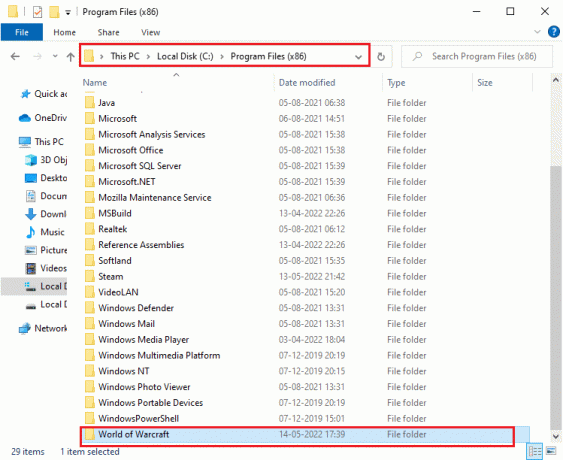
3. Sada pronađite sljedeće mape i desnom tipkom miša kliknite na njih. Zatim odaberite Preimenovati kao što je prikazano.
- Predmemorija
- Sučelje
- WTF
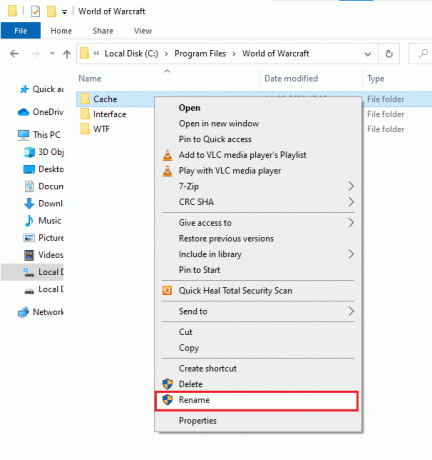
4. Sada preimenujte mape u nešto poput Cacheold, Sučeljestaro, WTFold odnosno.

5. Nakon što preimenujete ove mape, ponovno pokrenuti igru i provjerite možete li popraviti kôd pogreške 51900314 na računalu sa sustavom Windows 10.
Metoda 4: Izbrišite mapu WOW predmemorije
Nekoliko korisnika suočava se s WOW51900314 tijekom pokretanja i ovaj bi se problem mogao riješiti kada se mapa predmemorije potpuno ukloni s vašeg računala. Sve privremene datoteke igre bit će izbrisane, a sljedeće uzastopno pokretanje pokrenut će igru bez ikakvih pogrešaka. Ako vam preimenovanje mapa ne odgovara, dolje navedene upute pomoći će vam da to učinite.
1. Idite do World of Warcraft mapa.
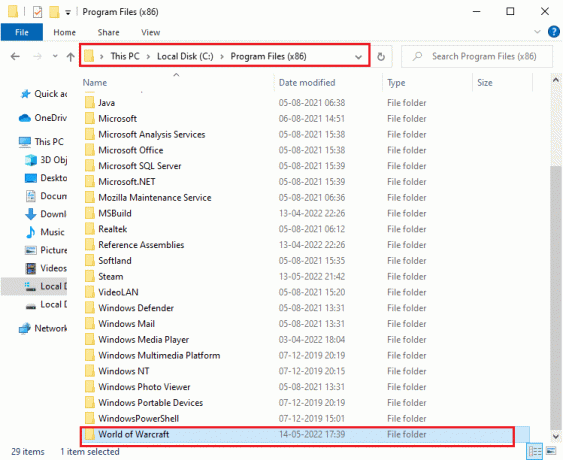
2. Zatim desnom tipkom miša kliknite Predmemorija mapu i odaberite Izbrisati opciju kao što je prikazano.
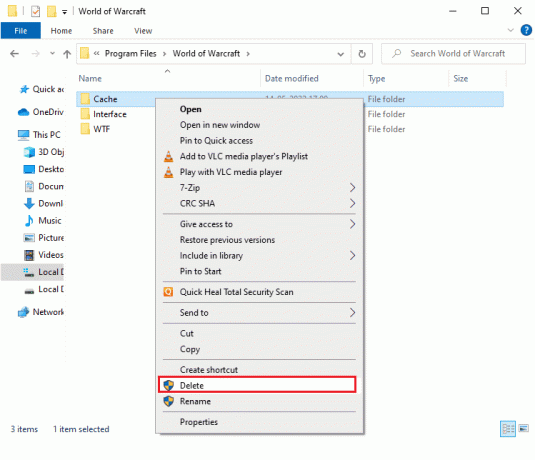
Zatim provjerite jeste li popravili Wow 51900 grešku 314.
Također pročitajte:Kako popraviti WOW pogrešku #134 Fatal Condition
Metoda 5: Uklonite atribut samo za čitanje
Igra World of Warcraft radit će bez ikakvih pogrešaka kada ste dodijelili odgovarajuće prilagođene postavke atributa u UAC-u (Kontrola korisničkog računa). U slučaju da igra i njezine komponente imaju samo komponente samo za čitanje, ne možete modificirati ili ažurirati World of Warcraft. To rezultira World of Warcraft 51900314 na vašem računalu. U tom slučaju promijenite atribut samo za čitanje za igru prema uputama u nastavku.
1. Pokreni File Explorer i idite na zadani put lokacije.
C:\Programske datoteke (x86)\World of Warcraft
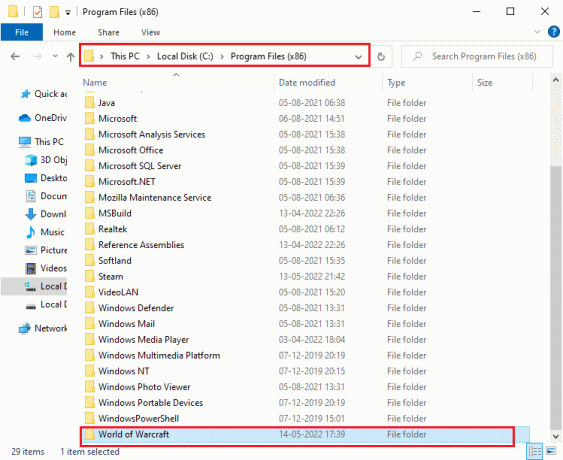
2. Sada desnom tipkom miša kliknite Vau.exe datoteku za postavljanje i odaberite Svojstva opcija.

3. Sada se prebacite na Općenito karticu i poništite okvir pokraj Samo za čitanje pored Atributi odjeljak kao što je prikazano.
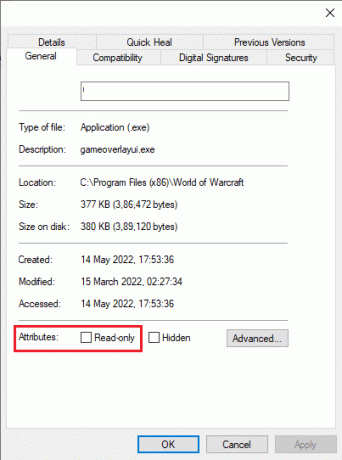
4. Zatim kliknite na Primijeni > OK za spremanje promjena.
Metoda 6: Pokrenite Blizzard Repair Tool
Ako i dalje ne možete popraviti WOW51900314, možda postoje neke šanse da vaše računalo ima neke oštećene datoteke igara. Oštećene datoteke mogu ispuniti vaše računalo zbog previše zaštitnog antivirusnog paketa ili zbog neuspjelog ažuriranja. Srećom, sve ove oštećene datoteke igara možete riješiti automatski uz pomoć ugrađenog alata Blizzarda. Evo nekoliko uputa za pokretanje Battle.net alata za popravak.
1. Idite u imenik Vau.exe datoteku za postavljanje i odaberite Pokreni kao administrator opciju kao što je prikazano.
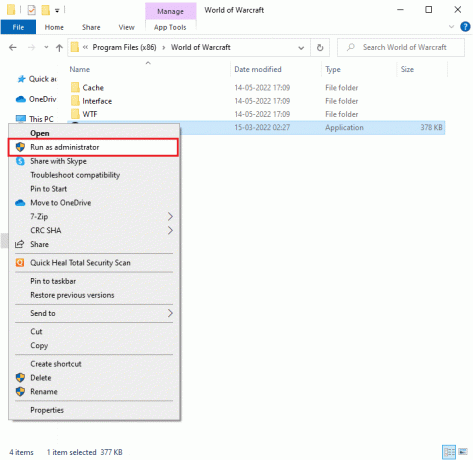
2. Ako vas to zatraži Kontrola korisničkog računa prozor, kliknite na Da nastaviti.
3. Sada se prebacite na Igre karticu u gornjem kutu prozora, a zatim odaberite World of Warcraft s popisa.
4. Zatim kliknite na Mogućnosti slijedi Skeniraj i popravi s padajućeg popisa.
5. U sljedećem upitu kliknite na Započni skeniranje i pričekajte dok se proces ne završi.
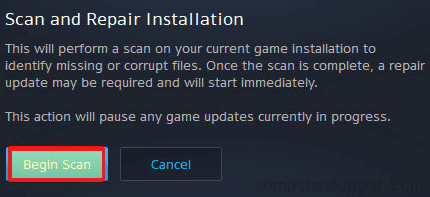
6. Konačno, ponovno pokrenite igru i provjerite možete li popraviti WOW 51900 grešku 314.
Također pročitajte:Popravite WOW visoku latenciju, ali internet je u redu u sustavu Windows 10
Metoda 7: Promjena postavki vatrozida Windows Defender
Također ćete se suočiti s World of Warcraft 51900314, zbog pretjerano reaktivnog ili pretjerano zaštitnog antivirusnog paketa u vašem Windows 10 računalu. Ovo sprječava vezu veze između pokretača igre i poslužitelja. Dakle, da biste riješili ovaj problem, možete staviti World of Warcraft na bijelu listu u postavkama vatrozida ili privremeno onemogućiti problem.
Opcija I: Dopuštena lista World of Warcraft
Da biste dopustili World of Warcraft u vašem vatrozidu Windows Defender, slijedite naš vodič Dopustite ili blokirajte aplikacije putem Windows vatrozida i provedite korake prema uputama.
Opcija II Onemogući vatrozid (ne preporučuje se)
Ako ne znate kako onemogućiti vatrozid Windows Defender, naš vodič Kako onemogućiti Windows 10 vatrozid pomoći će vam u tome.
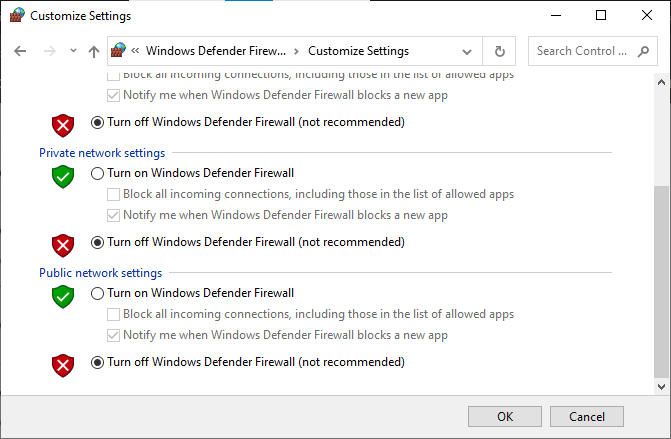
Opcija III: Stvorite novo pravilo u vatrozidu
1. Udari Windows tipka i tip Vatrozid Windows Defender s naprednom sigurnošću, zatim kliknite na Otvorena.
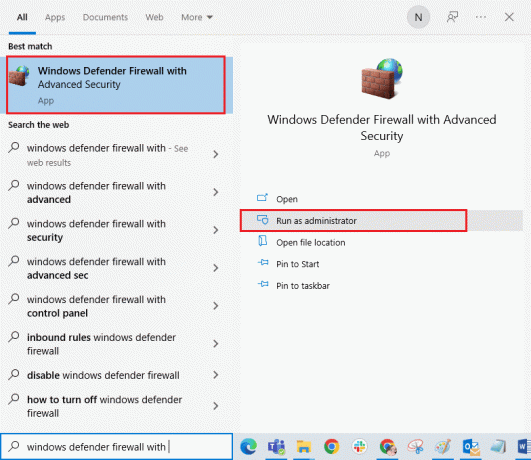
2. Sada u lijevom oknu kliknite na Ulazna pravila kako je prikazano.

3. Zatim u desnom oknu kliknite na Novo pravilo… kao što je prikazano.

4. Sada provjerite jeste li odabrali Program opcija pod Koju vrstu pravila želite stvoriti? izbornik i kliknite na Dalje> kao što je prikazano.
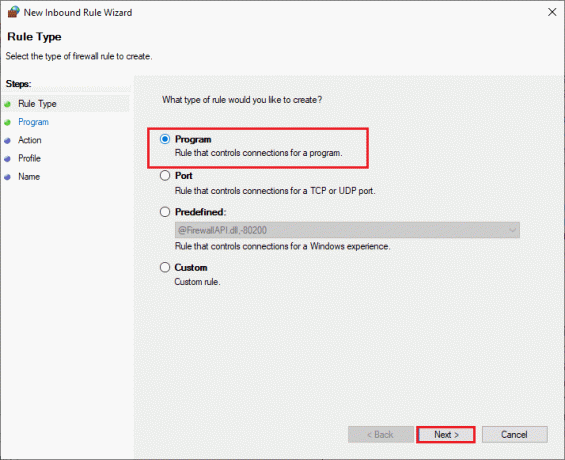
5. Zatim kliknite na Pretraživati… gumb koji odgovara Ovaj programski put: kao što je prikazano.
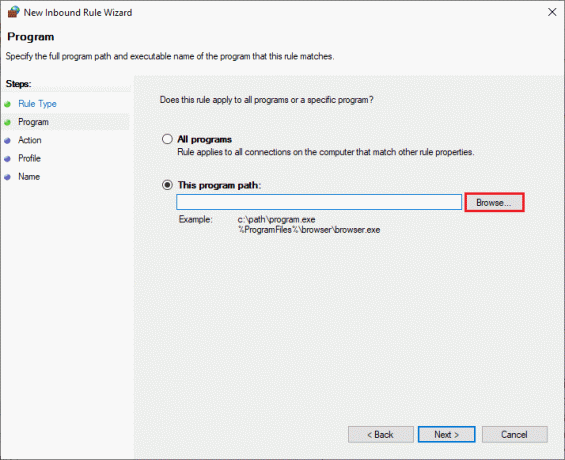
6. Zatim idite na C:\Programske datoteke (x86) \World of Warcraft put i dvaput kliknite na postaviti datoteka. Zatim kliknite na Otvorena dugme.
7. Zatim kliknite na Dalje > u Čarobnjak za novo dolazno pravilo prozor kao što je prikazano.
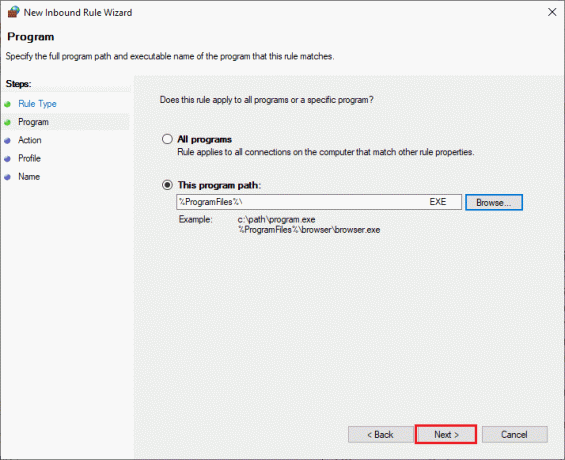
8. Sada odaberite radio gumb pored Dopusti vezu i kliknite na Dalje > kako je prikazano.
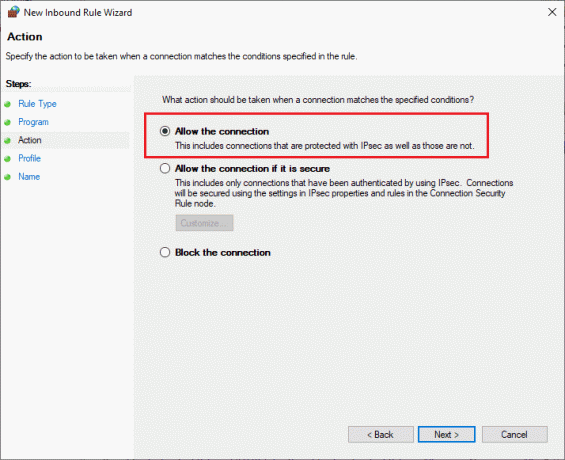
9. Budi siguran Domena, privatno, javno okviri su odabrani i kliknite na Dalje > kao što je prikazano.
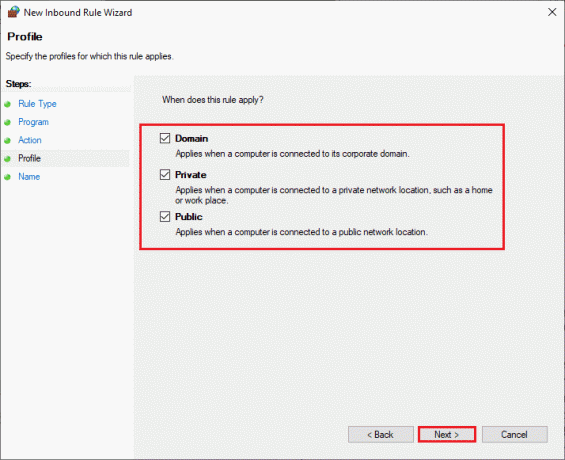
10. Na kraju dodajte naziv novom pravilu i kliknite na Završi.
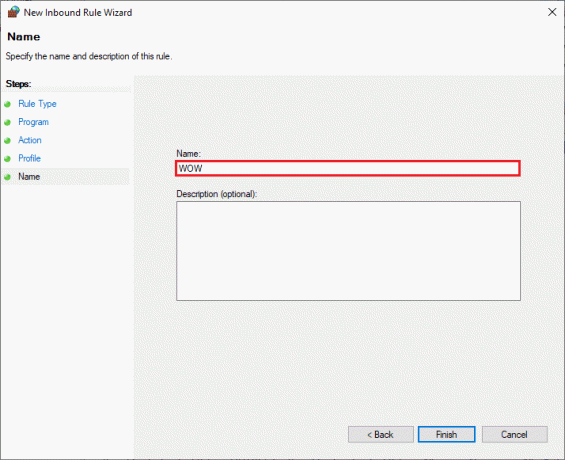
Gotovo! Provjerite jeste li popravili kod pogreške 51900314 u WOW-u je popravljen ili nije.
Metoda 8: Privremeno onemogućite antivirusni program (ako je primjenjivo)
Neki nekompatibilni antivirusni programi instalirani na vašem računalu uzrokovat će WOW51900314. Kako biste izbjegli sukobe, morate osigurati sigurnosne postavke vašeg Windows 10 računala i provjeriti jesu li stabilne ili ne. Da biste saznali je li antivirusni paket razlog za WOW kod pogreške 51900314, jednom ga onemogućite i pokušajte se spojiti na mrežu. Pročitajte naš vodič dalje Kako privremeno onemogućiti antivirusni program u sustavu Windows 10 i slijedite upute za privremeno onemogućavanje antivirusnog programa na računalu.
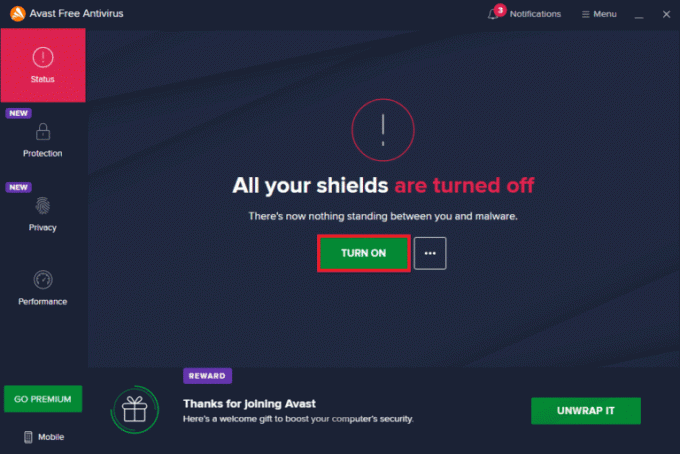
Ako imate problem s popravkom WOW51900314 nakon što ste onemogućili antivirusni program na računalu, savjetujemo vam da u potpunosti deinstalirate program sa svog računala. Pročitajte naš vodič Prisilno deinstalirajte programe koji se ne deinstaliraju u sustavu Windows 10 da biste deinstalirali antivirusni program na računalu.
Također pročitajte:Popravite još jednu instalaciju Blizzard u tijeku u sustavu Windows 10
Metoda 9: Ponovno instalirajte World of Warcraft
Sve pogrešno konfigurirane datoteke u World of Warcarftu dovest će do Wow 51900 pogreške 314 čak i ako ste slijedili sve gore navedene metode i ažurirali sve radnje na čekanju. Dakle, u ovom slučaju nemate druge mogućnosti nego ponovno instalirati igru. Evo kako ćete to učiniti.
1. Udari Windows tipka i tip aplikacije i značajke, zatim kliknite na Otvorena.

2. Sada, traži World of Warcraft na popisu i kliknite na njega. Zatim odaberite Deinstaliraj opcija.

3. Ako se od vas zatraži, ponovno kliknite Deinstaliraj.
4. Sada posjetite Blizzard službena stranica, i kliknite na World of Warcraft.

5. Zatim kliknite na Preuzmite za Windows i pričekajte da se igra instalira na vaše računalo.
6. Idite do Moja preuzimanja u File Exploreru i dvaput kliknite na datoteka za postavljanje za pokretanje aplikacije.
7. Prati upute na zaslonu da biste instalirali igru na svoje računalo sa sustavom Windows 10.
Konačno, ponovno pokrenite igru i sada ćete imati ispravljen WOW kod pogreške 51900314.
Preporučeno:
- Ispravite kobnu pogrešku rizika od kiše u akciji broj 1
- Ispravite pogrešku aplikacije WoW 64 EXE
- Popravite aplikaciju Twitch koja ne otkriva WOW igru i dodatke
- Popravak WoW-a traje vječno za pokretanje u sustavu Windows 10
Nadamo se da je ovaj vodič bio od pomoći i da ste mogli popraviti WOW51900314Windows 10. Recite nam koja vam je metoda bila najbolja. Također, ako imate bilo kakvih pitanja/prijedloga u vezi s ovim člankom, slobodno ih ostavite u odjeljku za komentare.



